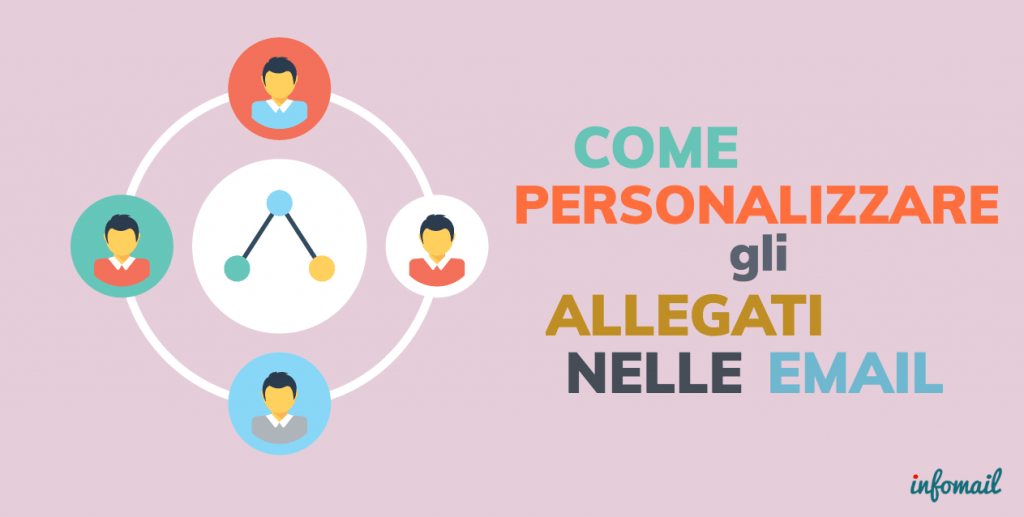Newsletter personalizzate?
Con Infomail è possibile personalizzare in maniera veloce e automatica tutte le comunicazioni. È sufficiente che all’interno della lista vengano inseriti il nome e cognome degli utenti e, generando semplicemente un codice, il sistema sarà in grado di associare a ogni utente i propri dati personali.
E se volessimo personalizzare anche gli allegati, magari differenziandoli per categorie?
Niente di più facile! Supponiamo di voler fare una campagna promozionale e di voler allegare alla comunicazione un bonus promozionale realizzato in .pdf o in .jpg, in cui compaia il nome di ciascun utente.
Esempio: Allegato personalizzato

Se allegassimo questo file, tutti riceverebbero un buono sconto intestato a Mario Rossi! Dobbiamo quindi, come prima cosa, trovare un po’ di tempo libero per creare diversi file, intestando correttamente la comunicazione ai nostri utenti. È importante dare il giusto nome a tutti i file: per evitare confusioni sarebbe meglio utilizzare il nome dell’utente a cui l’allegato si riferisce (rossi.jpeg/.pdf, verdi.jpeg/.pdf etc…)
Una volta fatto questo bisogna caricare gli allegati all’interno di Infomail, in ALLEGATI.
Dopo aver caricato gli allegati, cliccare sui tre puntini e copiare il link.
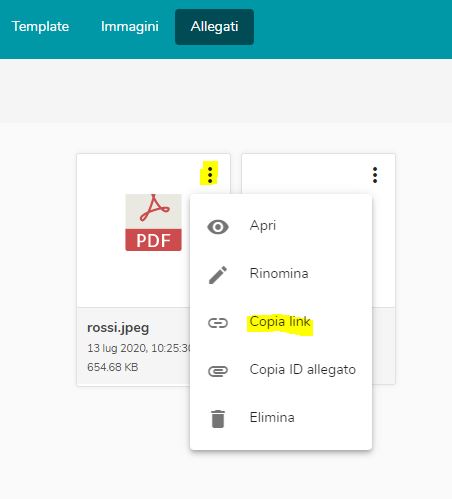
Infomail offre lo spazio di archiviazione per il caricamento dei file, ma eventualmente un utente potrebbe decidere di caricare i file sul proprio sito o su un programma di storage come dropbox.
Ora creiamo una nuova lista di indirizzi. Apriamo Excel e realizziamo un file con almeno 2 colonne che contengano i seguenti campi: EMAIL – ALLEGATO. Per ogni utente inseriamo nel campo allegato l’url del file ad esso corrispondente, presente sullo storage Infomail o sul proprio sito.
Esempio: colonna Allegati
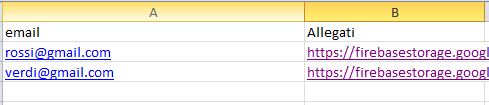
Ora carichiamo la lista su Infomail tramite file CSV. Il campo EMAIL è obbligatorio, verrà inserito come campo EMAIL. Per il campo ALLEGATO invece, ci viene chiesto se è necessario importarlo e, nel caso, quale debba essere la modalità di inserimento. Scegliamo, tra le varie opzioni, NUOVO CAMPO.
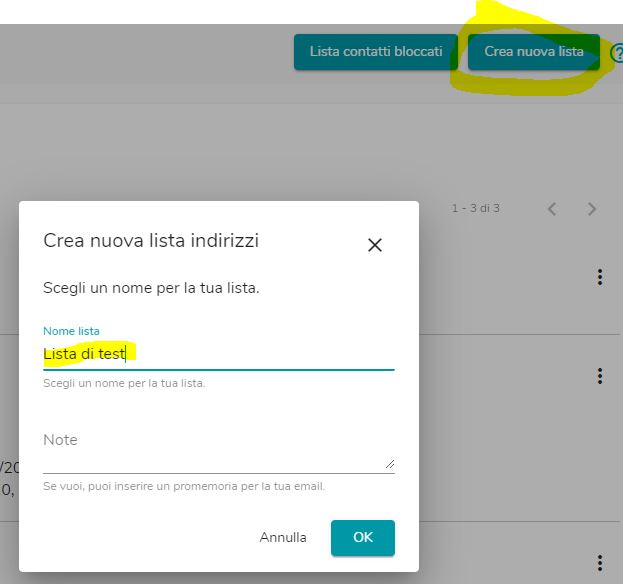
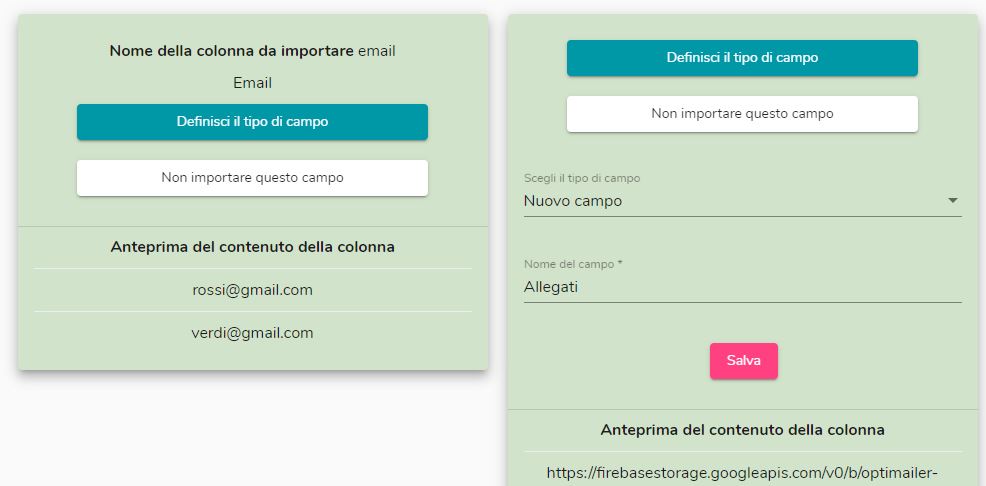
Verifichiamo adesso quale sia il codice dinamico del campo allegato.
Andiamo su lista > clic sui tre puntini > Campi opzionali
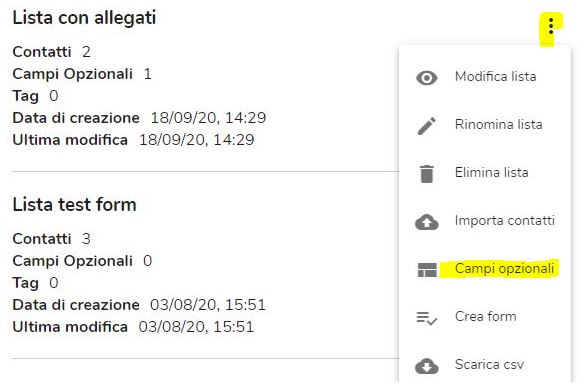
Una volta dentro i campi opzionali, occorre copiare il codice dinamico della colonna Allegati.
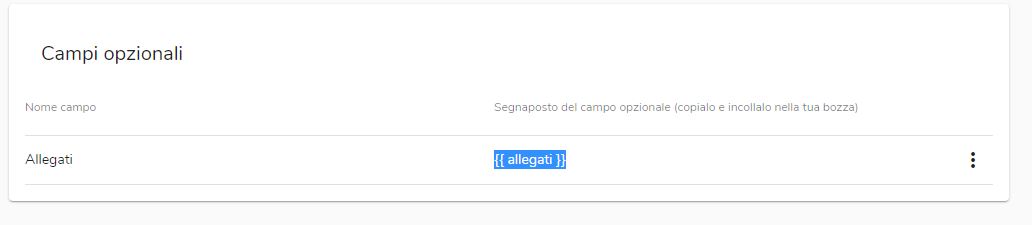
Questa osservazione è importante per effettuare una corretta procedura di inserimento del link. Copiamo ora, su un qualsiasi file di testo (notepad, word), il link invariabile (in nero), che ci servirà in un secondo momento.
Ora possiamo dedicarci alla realizzazione della comunicazione. Scegliamo in quale punto dell’email deve essere posizionato il link che consente di scaricare l’allegato e stabiliamo se questo debba essere associato ad una immagine o ad una parte di testo. Per prima cosa dobbiamo personalizzare l’inserimento del link, in modo che Infomail associ, ad ogni utente, l’allegato ad esso corrispondente, inserendo il codice, come se fosse un link.
Posizioniamoci con il cursore su un punto qualsiasi dell’email, cliccando sul blocco, a destra si aprirà il menu per la formattazione del blocco stesso.
Scrivo il testo con la call to action per lo scaricamento del file (oppure inserisco l’immagine, se voglio che gli utenti visualizzino, ad esempio, l’icona del download), clicco sul menu del link, inserisco il codice {{ allegati }} copiato precedentemente.
Vuoi provare Infomail gratis e senza impegno?
Registrati subito a Infomail, per te 500 invii omaggio e il nostro supporto telefonico dedicato.